Trong quá trình sử dụng máy tính truy cập mạng, có thể là cắm mạng lan hoặc dùng không dây wifi đôi khi hoặc thường xuyên ta gặp phải tình trạng không vào được mạng và thấy biểu tượng . Đây là thông báo Limit, xảy ra do nhiều nguyên nhân nhưng thông thường là do bị trùng Ip giữa các máy cùng dùng chung mạng, hoặc do bộ phát wifi kém,…
Bạn đang đọc: Mạng bị dấu chấm than màu vàng và cách khắc phục

Bắt bệnh, tìm hiểu nguyên nhân mạng bị dấu chấm than – Limited
Xem xét Modem mạng có hoạt động tốt không bằng cách quan sát các đèn báo.
Khi máy tính bạn hiện dấu chấm than màu vàng khi bắt Wifi hoặc cắm dây mạng. Nguyên nhân có thể do cấu hình, các vấn đề trên máy bạn. Tuy nhiên nếu xử lý mọi cách mà không được, đồng thời các thiết bị khác cũng gặp tình trạng tương tự thì có thể Modem của bạn có vấn đề. Đọc thêm để xử lý các vấn đề gặp phải của Modem mạng, Router Wifi:
- Đầu tiên hãy xem modem kết nối có đủ đèn không? có xuất hiện đèn đỏ không? Nếu thấy khác thường thì do modem hoặc do đường truyền mạng. Hãy liên hệ với bên mắc mạng để giải quyết.
- Thông thường khi mất mạng ngay từ nguồn cấp vào Modem thì đèn Internet sẽ không sáng.
- Nếu Modem mạng hoạt động tốt, bạn hãy kiểm tra Modem phát Wifi xem đèn WAN có sáng không?
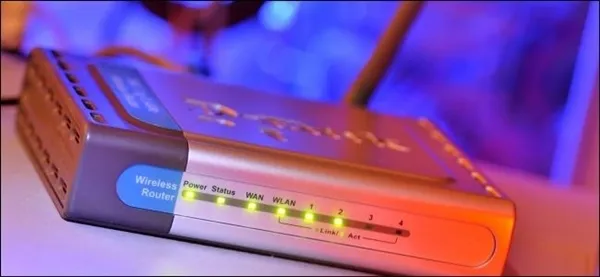
- Nếu bạn sử dụng Ip tĩnh thì hãy thay đổi Ip của máy bạn. Bằng cách đổi chữ số cuối cùng trong dòng Ip address. Ví dụ đang là 192.168.1.1 thì chuyển thành 192.168.1.9 gì đấy.
- Nếu bạn đang dùng Ip động, đây là trường hợp phổ biến nhất. Bạn hãy làm theo các bước dưới đây:
Start >>run nếu bạn dùng Winxp (hoặc nhấn tổ hợp phím Windows “Biểu tượng cửa sổ” + R) , cửa sổ run hiện ra bạn đánh vào CMD để mở cửa sổ dòng lệnh.
Tiếp tục bạn gõ tại đây bạn gõ vào ipconfig /flushdns nhấn Enter. Rồi gõ tiếp ipconfig /release nhấn enter sau đó bạn tiếp tục đánh ipconfig /renew nhấn enter.
Laptop bắt wifi bị lỗi hiện dấu chấm than màu vàng
Video hướng dẫn bạn một vài mẹo khắc phục mạng chấm than màu vàng – Mạng bị Limited không vào được:
2 cách đầu tiên là cách rất đơn giản xóa wifi và kết nối lại hay dùng Troubleshoot Problems để khắc phục lỗi. Nếu bạn đã thử rồi không tác dụng hãy chuyển đến phần mục 3 và 4 để không mất thời gian.
Click hình dưới đây để chuyển đến phần 3 và 4:
1. Xóa wifi và kết nối lại
Trường hợp bạn dùng Wifi sẽ gặp tình trạng này. Nếu xử lý các vấn đề liên quan tới modem phát wifi. Thiết bị khác kết nối được mà máy bạn thì kết nối bị lỗi chấm than. Khi đó bạn cần làm các cách sau đây để có thể truy cập wifi (Internet Access!)
Trên Windows 8
Nhấn chuột phải vào tên mạng wifi đang kết nối. Chọn Forget Network (trên Win8). Sau đó kết nối lại, điền lại pass.
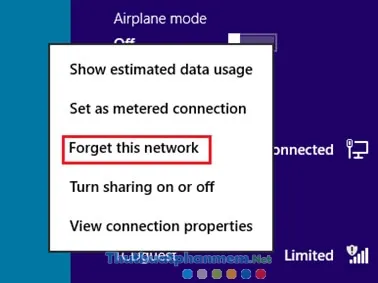
Trên Windows 7
Đầu tiên nhấn chuột phải vào biểu tượng mạng chọn Open Network and Sharing Center => Mở tiếp Manager wireless networks.
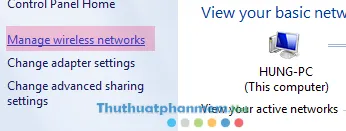
Bạn sẽ thấy liệt kê tất cả các tên mạng Wifi bạn đã kết nối và được lưu mật khẩu. Bạn hãy chọn tên wifi đang không kết nối được và nhấn Remove.
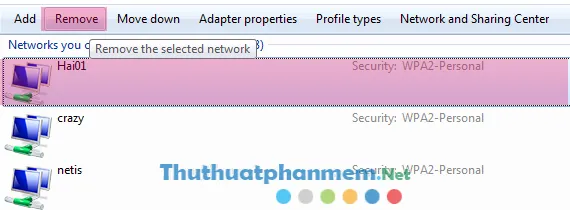
2. Dùng trình khắc phục lỗi mạng của Windows – Troubleshoot Problems.
Windows có sẵn trình khắc phục lỗi mạng giúp bạn kiểm tra lỗi mạng, tự động khắc phục lỗi. Sử dụng Troubleshoot Problems có thể giúp bạn sửa chữa một số lỗi Limited đơn giản. Nếu không sửa lỗi được bạn cũng được thông báo mạng đang bị vấn đề gì? Qua đó sẽ biết cách khắc phục chính xác.
– Để chạy Troubleshoot Problems bạn nhấn chuột phải vào biểu tượng mạng. Sau đó chọn Troubleshoot Problems.
Tìm hiểu thêm: Tạo Mật khẩu bảo vệ file PDF trong Windows 10
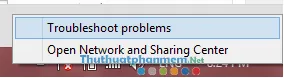
– Chờ nó chạy kiểm tra lỗi mạng nhé! Nếu thấy thông báo Fix thì bạn chọn theo nhé!
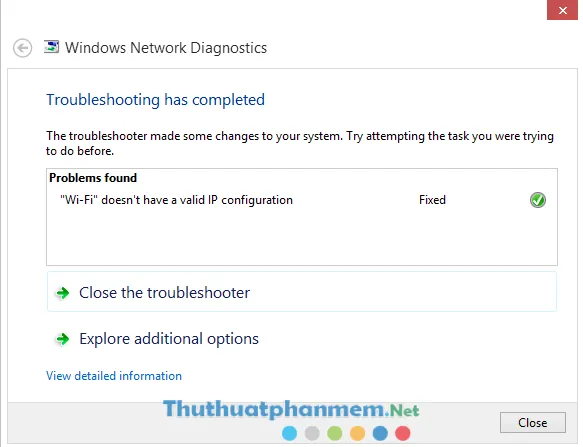
3. Renew cấp lại địa chỉ IP mới
Nếu bạn đang dùng Ip động, đây là trường hợp phổ biến nhất. Bạn hãy làm theo các bước dưới đây:
Start >>run nếu bạn dùng Winxp (hoặc nhấn tổ hợp phím Windows “Biểu tượng cửa sổ” + R), cửa sổ run hiện ra bạn đánh vào CMD để mở cửa sổ dòng lệnh.
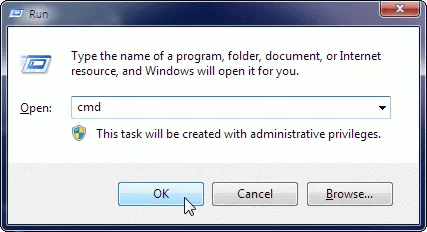
Tiếp tục bạn gõ tại đây bạn gõ vào lần lượt theo thứ tự sau:
- ipconfig /flushdns nhấn enter
- ipconfig /release nhấn enter
- Tiếp tục đánh ipconfig /renew nhấn enter.
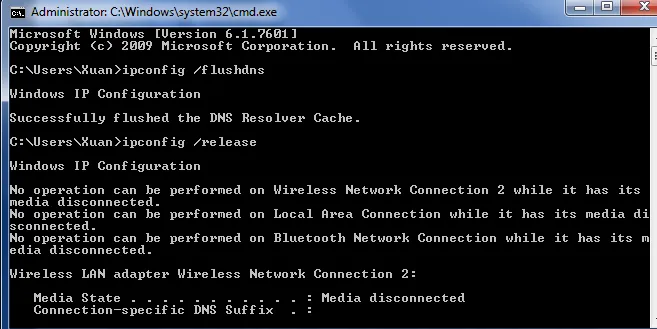
Đến đây bạn sẽ quan sát xem đã hết thông báo Limit chấm than ở biểu tượng mạng chưa nhé!
4. Kiểm tra IP kết nối của Laptop và cài lại IP tĩnh
Đa phần mạng chấm than do lỗi IP bị trùng lặp, hoặc cấu hình IP Local của máy sai. Đầu tiên bạn kiểm tra IP của máy tính đang kết nối mạng là gì (Ip này là Ip local dạng 192.168.1.xx hoặc tương tự thế), sau đó kiểm tra với IP đó có kết nối được tới Modem hay Router Wifi được không bằng cách Ping IP Modem, Router. Cách làm có hết trong bài sau:
Cách thay đổi, chỉnh sửa Ip tĩnh, IP động:
Kiểm tra bằng cách vào Open Network and Sharing Center như trên. Sau đó làm theo bước từ 1-4 như sau:
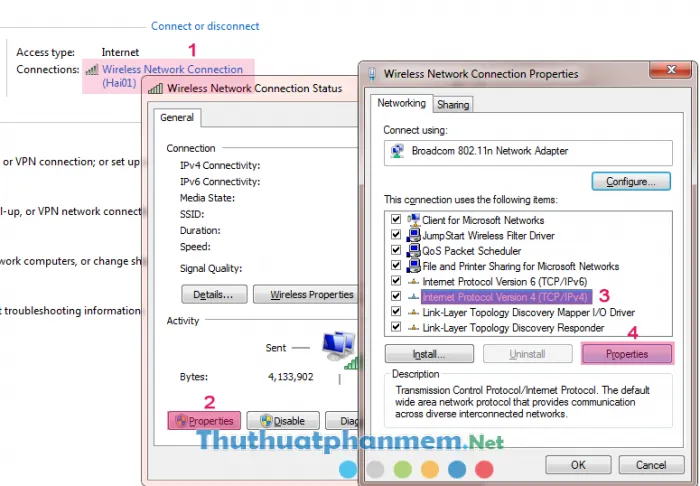
Phần cài đặt Ip kết nối mạng của bạn sẽ như sau:
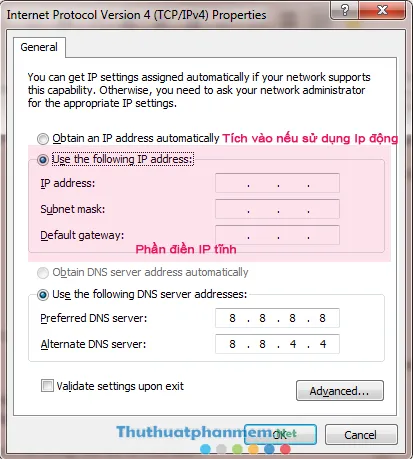
>>>>>Xem thêm: Adobe After Effects CC 2019 Full -Phần mềm đồ họa chuyển động số
- Ví dụ các máy khác cùng kết nối Wifi đang để IP động, mà bạn kiểm tra thấy máy mình để IP tĩnh thì hãy tích vào ô trên để chuyển qua IP động.
- Hoặc đang dùng Ip động, tuy nhiên do nhiều máy cùng truy cập, máy bạn đang bị trùng địa chỉ IP với 1 máy khác. Khi đó cũng không vào được mạng và báo chấm than. Cách giải quyết lúc này là bạn cấu hình IP tĩnh theo dải IP của modem.
Lưu ý: Nếu bạn mất mạng trong khi những người cùng sử dụng mạng cùng modem với bạn vẫn bình thường. Hãy kiểm tra và làm theo các bước trên trước khi có thể nghi ngờ máy bạn đã bị đối tượng dùng chung mạng cắt mạng bằng Netcut.
Ps: Một số trường hợp bạn không thể kết nối wifi được do bị cài đặt Filter – chặn qua MAC Address. Tham khảo thêm cách đổi địa chỉ MAC:
Đã thử mọi cách nhưng máy tính vẫn bị chấm than Limited
Rất nhiều trường hợp mạng bị chấm than, Limited, mạng chậm như rùa, mất kết nối lại không phải do máy tính của bạn. Vấn đề nằm ở Router Wifi, Modem hoặc từ bên cung cấp mạng.
Đọc thêm bài viết sau đây nếu thử các cách trong bày này không được:
Cảm ơn các bạn rất nhiều vì đã theo dõi bài viết này.
Mọi hình thức sao chép phải được sự cho phép của tác giả. Xem kỹ bản quyền DMCA.
